اگر قبلاً سعی کرده اید که در یک عکس در فتوشاپ موها را کوتاه کنید ، پس احتمالاً می دانید که این یک کار طولانی و پر زحمت است. و اگر به عنوان یک سر موی سر ، موهای شیک مانند الکترونیک وجود دارد ، تردیدی وجود ندارد: شما باید 2-3 ساعت آینده را با بینی خود در مانیتور بگذرانید. بعلاوه ، اگر از پاک کن یا لسو استفاده می کنید ، فرهای حاصل از آن غیر طبیعی خواهد بود ، اما خدا را شکر که طراحی می کنید ، موهای زائد را می توانید سریعتر و با کارآیی بیشتری انجام دهید.
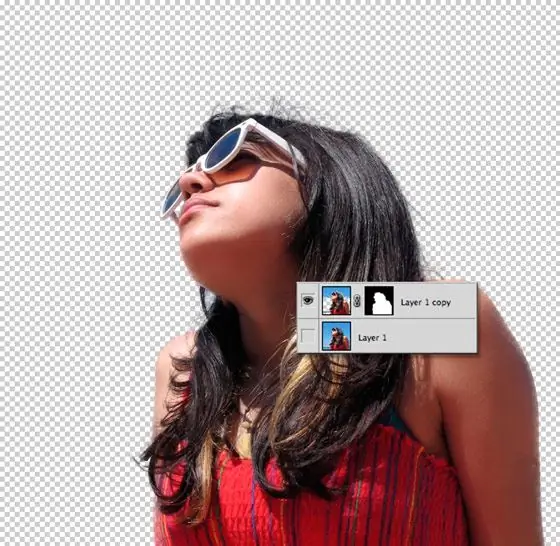
دستورالعمل ها
مرحله 1
عکسی را انتخاب کنید که دارای موهای تیره در پس زمینه روشن باشد. ضمناً ، این روش برای هر ابزار انتخابی ارجح خواهد بود.
گام 2
عکس را از طریق منوی اصلی (File -> Open) یا با استفاده از کلیدهای میانبر Ctrl و O باز کنید.
مرحله 3
منوی Filters و سپس Extract ، کلیدهای میانبر - Alt + Ctrl + X را باز کنید. توجه داشته باشید که Photoshop CS4 فیلتر Extract ندارد ، بنابراین باید آن را جداگانه نصب کنید. برای انجام این کار ، آن را بارگیری کرده و در پوشه Filters که در C: / Program Files / Adobe / Adobe Photoshop CS4 / Plug-ins / Filters قرار دارد ، قرار دهید.
مرحله 4
در پنجره باز شده ، ابزار مورد نیاز معمولاً از قبل فعال شده است. در غیر این صورت ، خودتان باید آن را انتخاب کنید ، اولین صفحه در پانل سمت چپ است. شروع به برجسته سازی ناحیه مو کنید. سعی کنید از کمترین اندازه برس ممکن استفاده کنید ، زیرا کیفیت نتیجه به این امر بستگی دارد. انتخاب منطقه باید بسته شود.
مرحله 5
پس از انتخاب ناحیه مورد نیاز ، ابزار Full را انتخاب کرده و قسمت داخل مسیر را با آن پر کنید و سپس بر روی OK کلیک کنید.
مرحله 6
نتیجه را ارزیابی کنید. اگر کمی خشن است ، دوباره امتحان کنید ، اما قطر کوچکتر را برای برس انتخاب کنید. برای اینکه هرچه بهتر موها را کوتاه کنید ، باید این ابزار را احساس کنید و این می تواند چندین تلاش طول بکشد.







